
Snapchat My AI er en kraftig AI-chatbot drevet av OpenAIs ChatGPT. Den kan svare på alle dine brennende trivia-spørsmål, hjelpe deg med å planlegge aktiviteter, generere raske svar for chattene dine, foreslå oppskrifter og mye mer. Men i tilfelle Snapchat’s My AI chatbot ikke fungerer på din iPhone av en eller annen grunn, her er noen raske løsninger som kan hjelpe deg med å løse problemet.
- Sjekk nettverkstilkoblingen
- Tving avslutning og start Snapchat på nytt
- Prøv å søke etter My AI i chatter
- Legg til My AI manuelt på Snapchat
- Sjekk Snapchats serverstatus
- Tøm Mine AI-data og Snapchat-buffer
- Logg ut og logg på Snapchat
- Oppdater eller installer Snapchat på nytt
- Abonner på Snapchat+
- Kontakt Snapchat Support
1. Sjekk nettverkstilkoblingen
Snapchat Min AI må kommunisere med Snapchat-servere før den kan svare på forespørslene dine. Hvis Snapchat My AI ikke klarer å laste opp på din iPhone, er det en sjanse for at du kan stå overfor noen nettverksrelaterte problemer som kan hindre den i å kommunisere effektivt med Snapchat-serverne.
Hvis du vil unngå slike problemer på iPhone, må du bekrefte om mobildata eller Wi-Fi er slått på før du prøver å bruke Snapchat My AI igjen. Men hvis alt er aktivert, men du fortsatt står overfor det samme problemet, bør du prøve å starte iPhone på nytt for å gjenopprette en nettverkstilkobling.
2. Tving avslutning og start Snapchat på nytt
Siden My AI er en nylig lansert funksjon i Snapchat, er det ganske vanlig at den støter på uventede feil som kan forhindre at den fungerer som den skal. Hvis du vil forhindre slike feil, vil det beste alternativet være å tvinge å avslutte Snapchat og starte den på nytt.
- Åpne App Switcher på iPhone.
- Sveip opp på Snapchat-appen for å lukke den.
- Åpne deretter Snapchat på nytt for å se om AI-en min fungerer igjen.
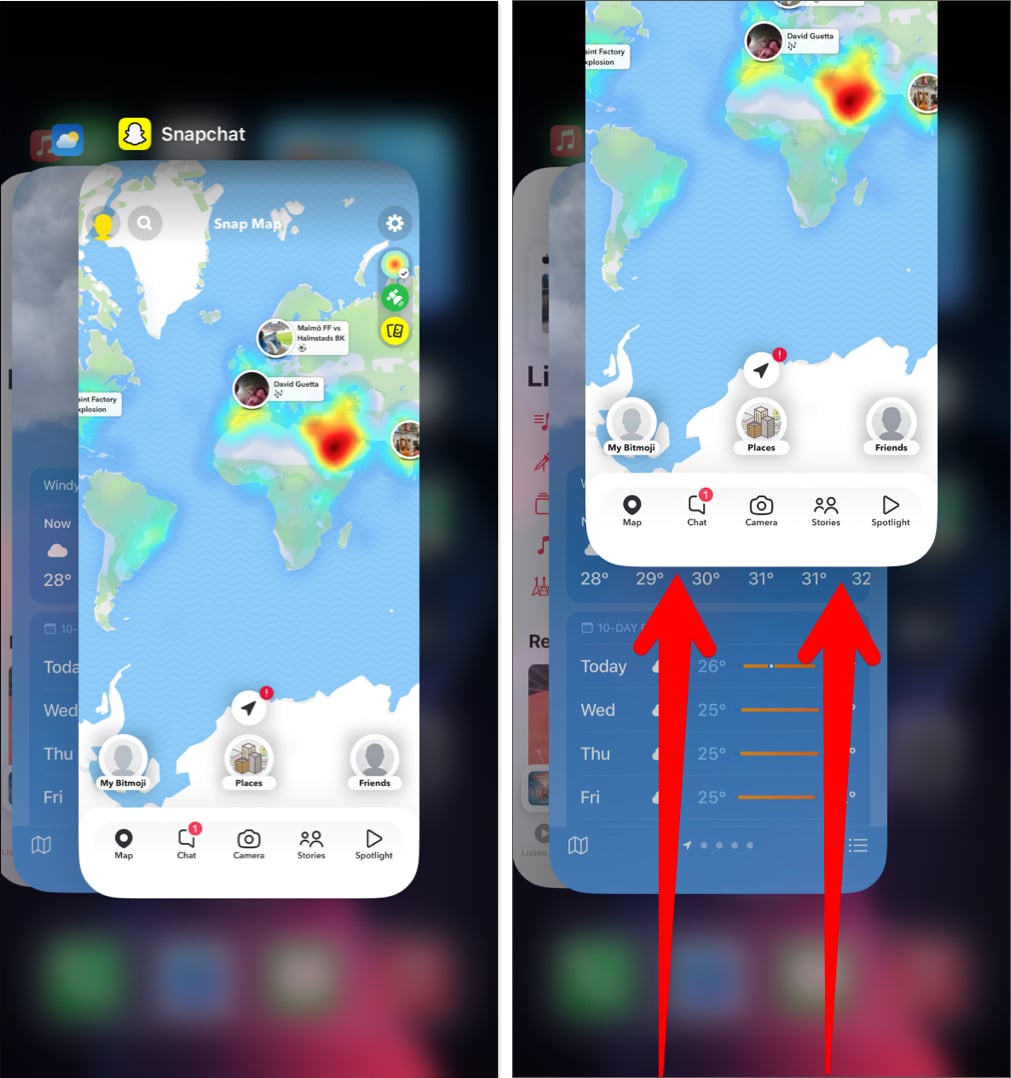
3. Prøv å søke etter Min AI i chatter
Hvis du er en Snapchat+-abonnent, får du flere alternativer for å løsne My AI fra toppen av de andre chattene dine. I tilfelle du har aktivert dette alternativet, må du manuelt søke etter Min AI i chatter, som vist i trinnene nedenfor.
- Åpne Snapchat → Trykk på Chat-alternativet fra navigasjonslinjen.
- Trykk på Søk-knappen ved siden av profilbildet ditt.
- Søk etter Min AI → Trykk på profilen for å begynne å chatte.
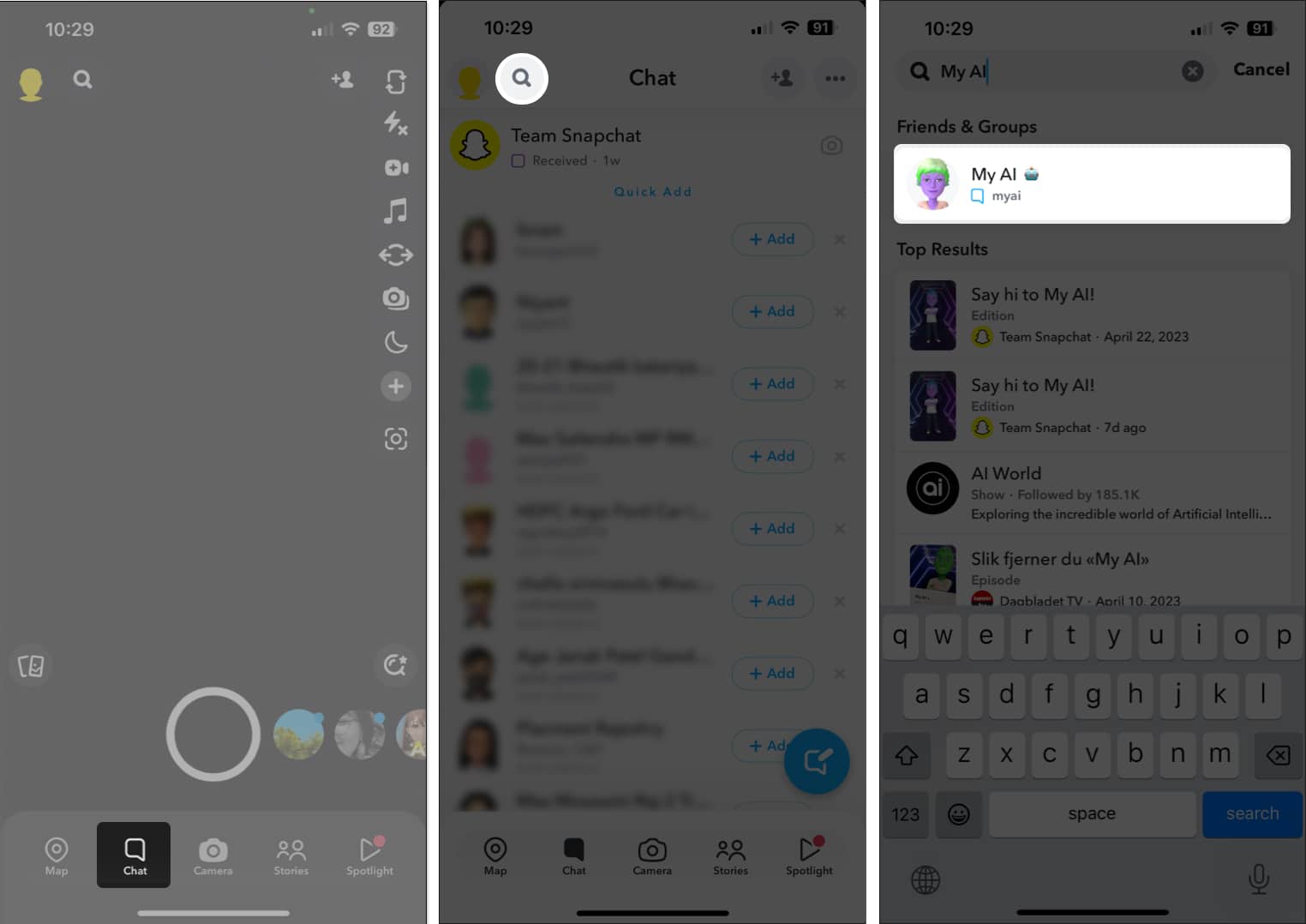
4. Legg til My AI manuelt på Snapchat
I tilfelle du ikke var i stand til å finne Min AI i chatter, kan du manuelt legge til Min AI til Snapchat ved å gå til My AI sin Snapchat-side og skanne Snapcode, akkurat som hvordan man legger til en venn til Snapchat ved å skanne Snapcode.
- Gå til snapchat.com/add/myai på noen av de andre enhetene dine.
- Åpne Snapchat → Skann snapkoden som finnes på nettstedet.
- Trykk på chat-ikonet for å begynne å chatte med My AI.
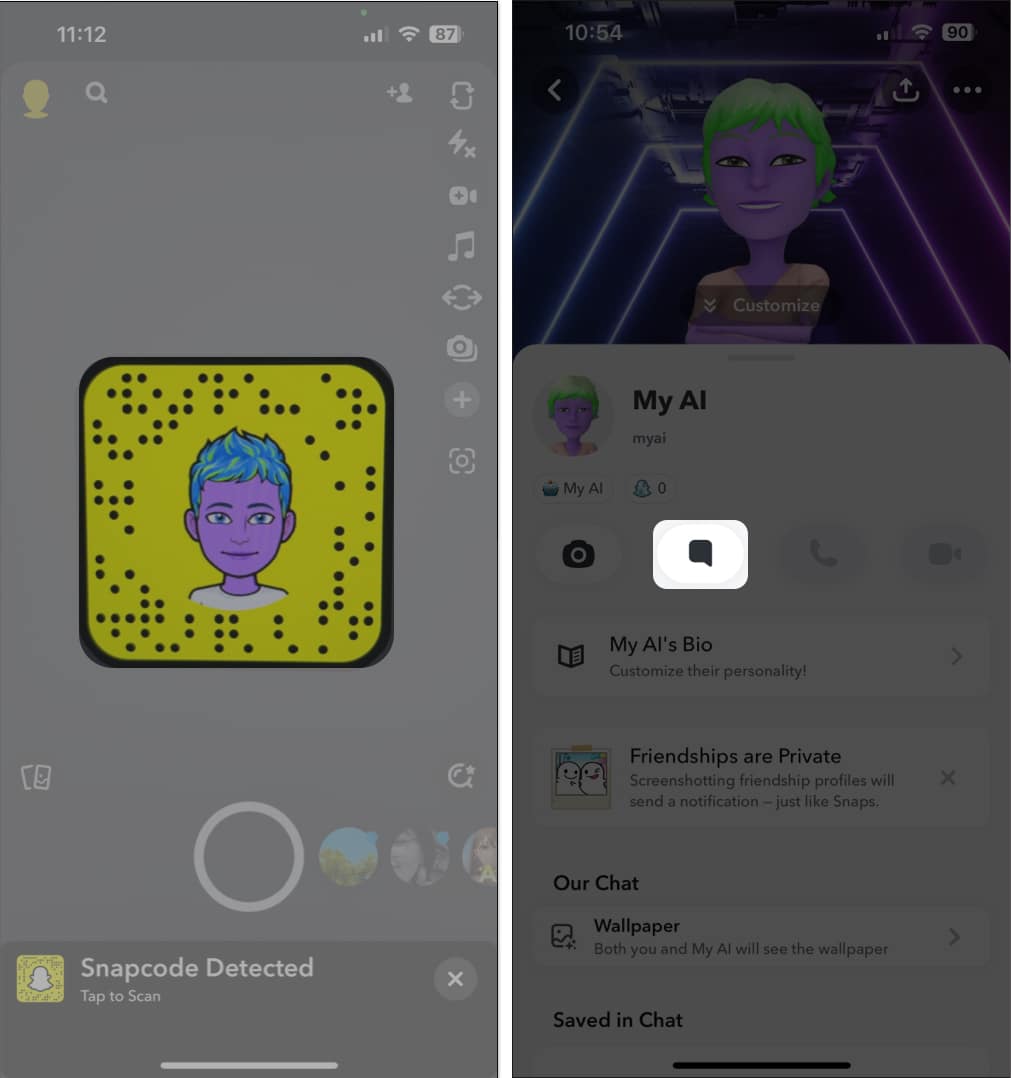
5. Sjekk Snapchats serverstatus
Hvis du ikke får tilgang til Snapchat My AI på din iPhone, selv etter gjentatte forsøk, er det en mulighet for at Snapchat-servere har gått offline for vedlikehold eller opplever tekniske feil på grunn av stor trafikk.
Hvis du er usikker på Snapchats serverstatus, kan du bruke nettbaserte verktøy som DownDetector.com for å bekrefte gjeldende serverstatus for Snapchat.
6. Tøm Mine AI-data og Snapchat-buffer
Som de fleste andre apper på din iPhone, lager Snapchat også hurtigbufferfiler for å laste innhold raskere. Men hvis disse filene på en eller annen måte er ødelagt, kan det føre til at flere Snapchat-funksjoner, inkludert My AI, ikke fungerer.
Hvis du tror dette kan være grunnen til at Snapchat My AI ikke fungerer på iPhone, kan det være lurt å prøve å tømme My AI-data og Snapchat-cache for å se om det hjelper deg med å fikse problemet. Slik kan du gjøre dette:
- Start Snapchat på din iPhone.
- Trykk på profilbildet ditt øverst til venstre.
- Trykk på Innstillinger-alternativet øverst til høyre.
- Rull ned og trykk på Slett data under Personvernkontroller.
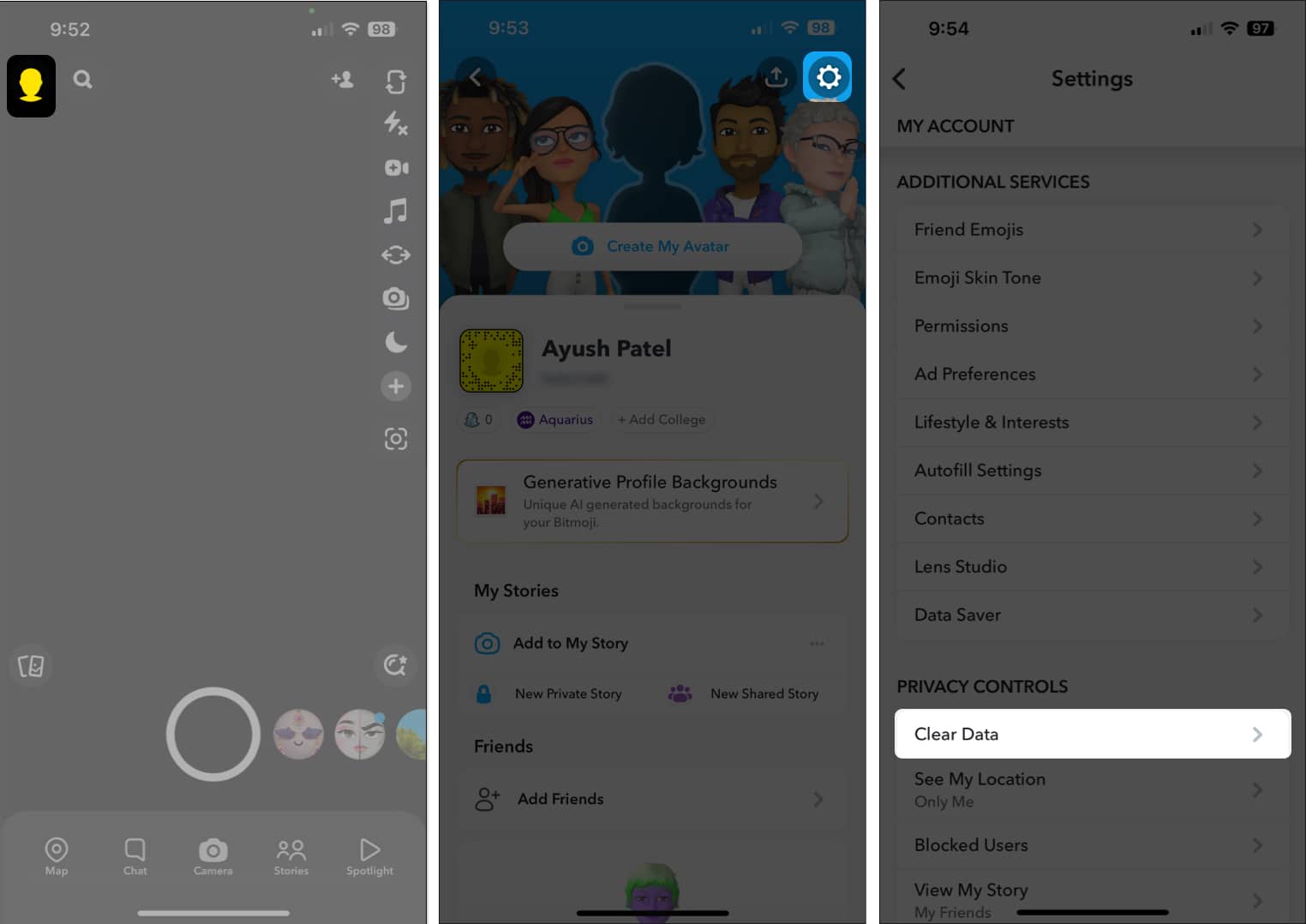
- Trykk på Slett mine AI-data → Bekreft.
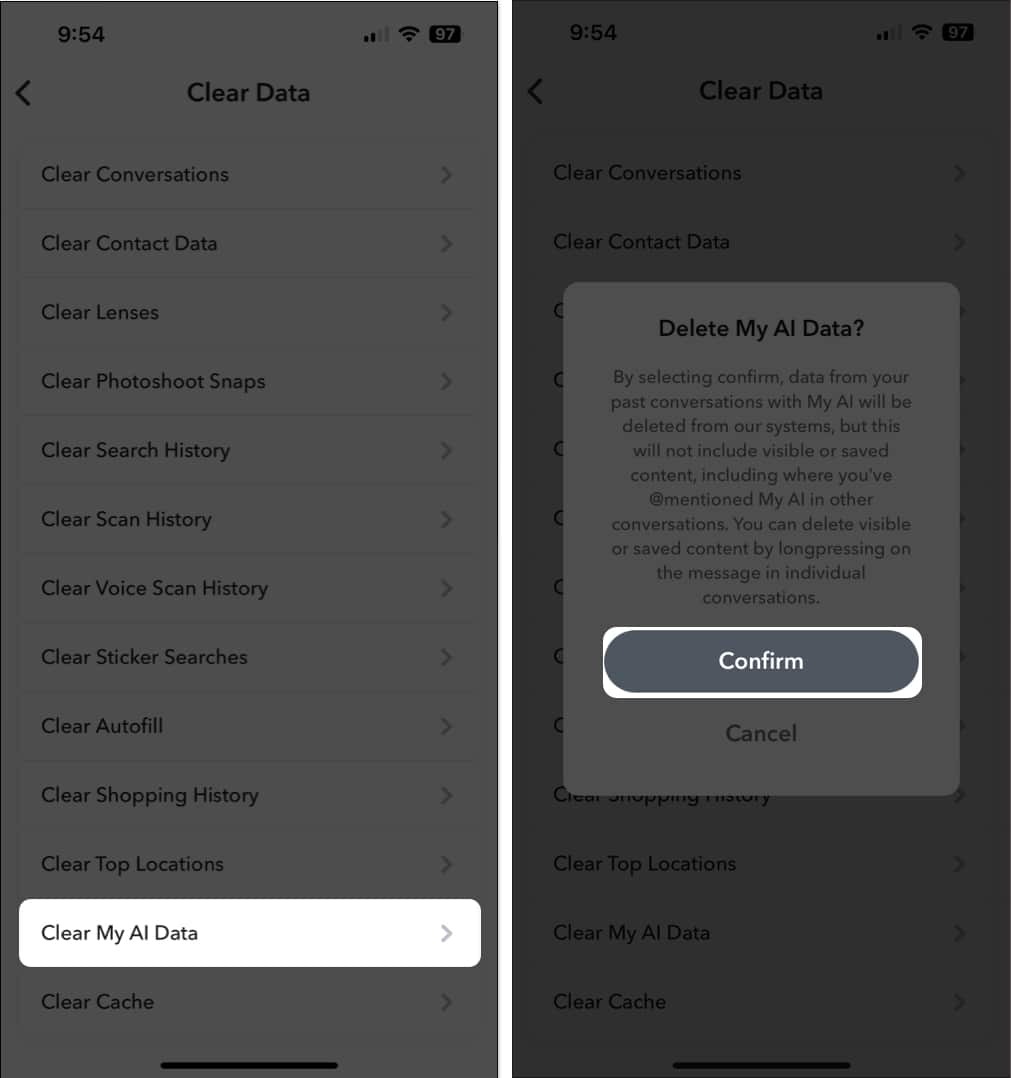
- Deretter trykker du på Tøm buffer → Tøm.
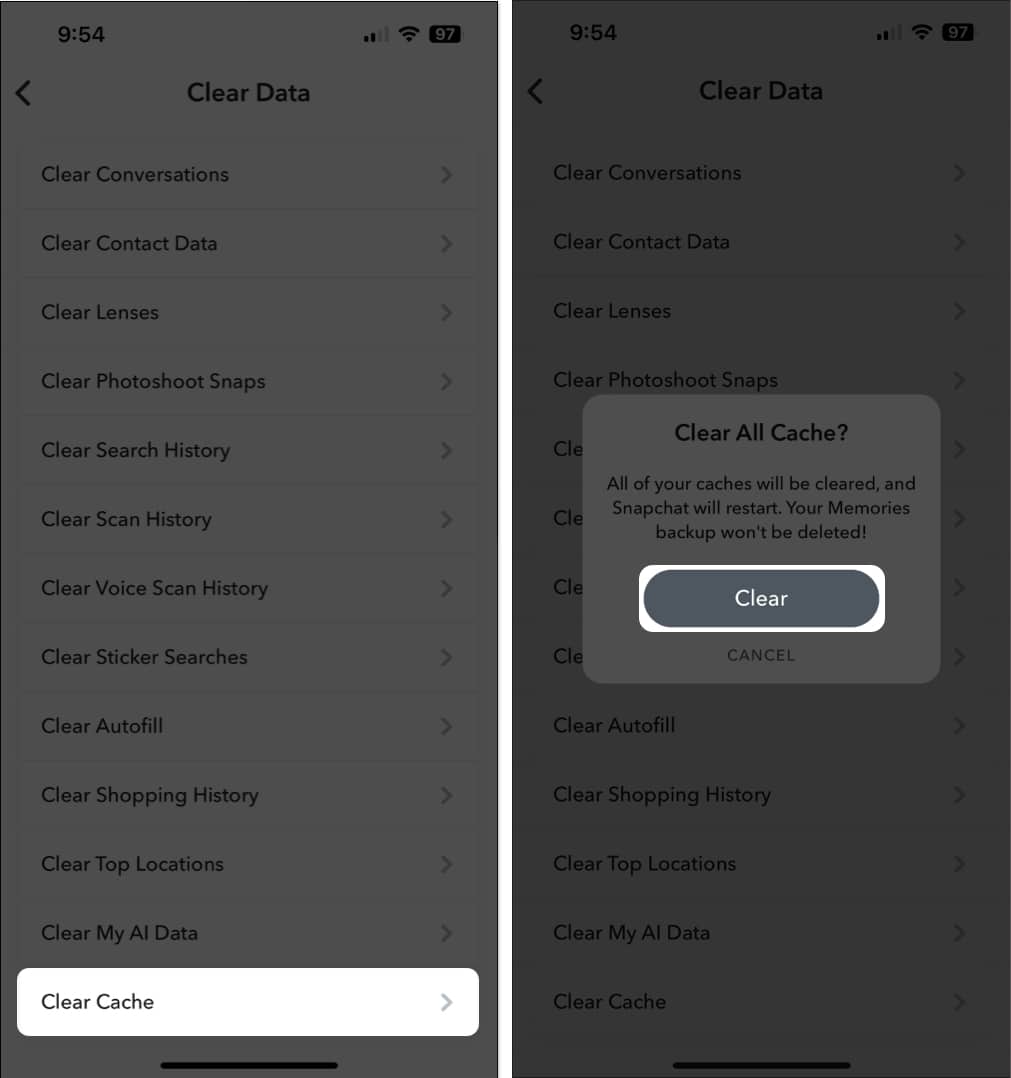
7. Logg av og logg på Snapchat
Feil med Snapchat-påloggingsinformasjonen din kan også forhindre at Min AI fungerer som den skal. Hvis du tror dette er årsaken til problemet på din iPhone, kan du prøve å logge av og logge på for å se om det gjør susen for deg.
- Start Snapchat på din iPhone.
- Trykk på profilbildet ditt øverst til venstre.
- Trykk på Innstillinger-alternativet øverst til høyre.
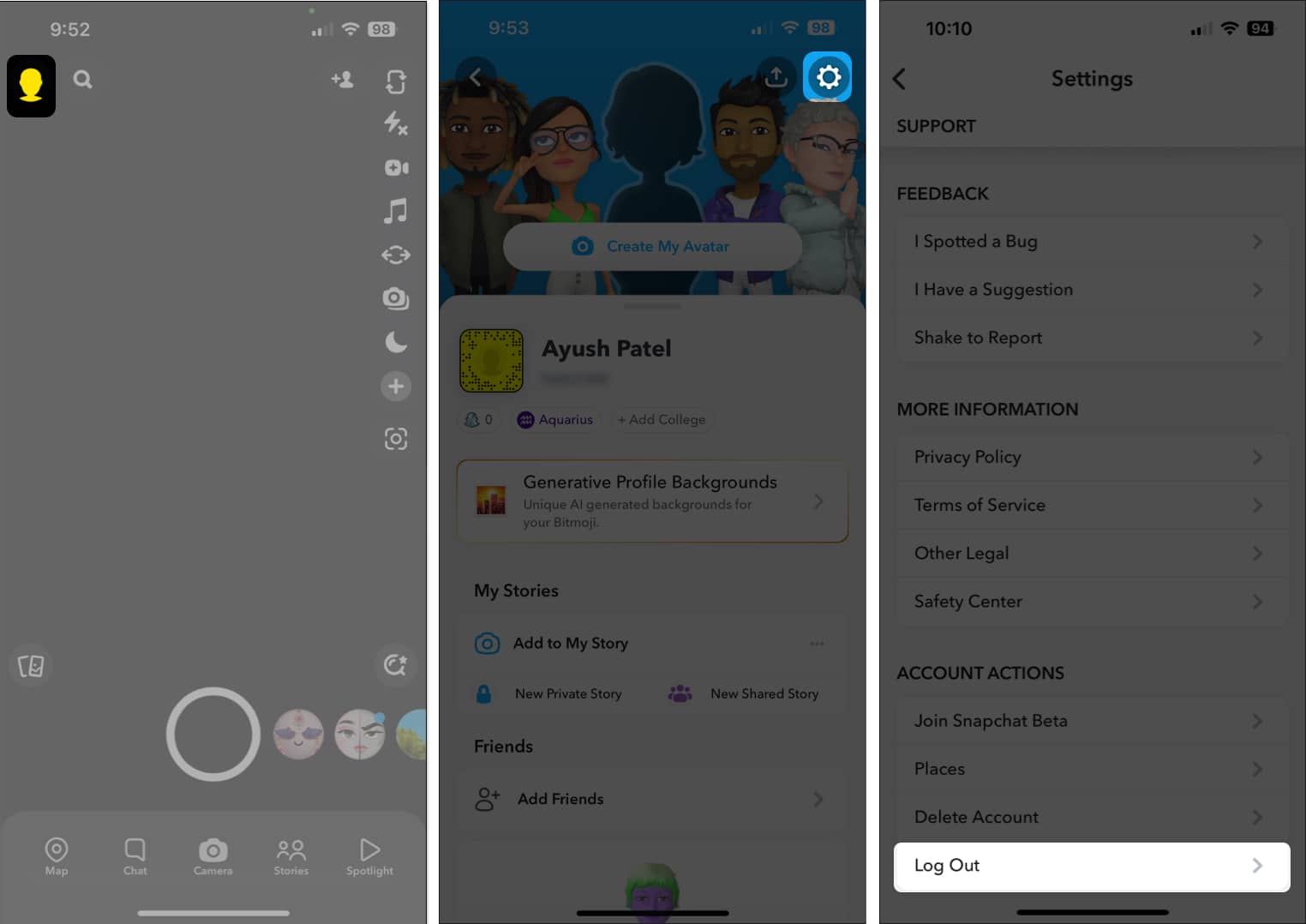
- Rull ned og trykk på Logg ut → Bekreft Logg ut.
- Trykk på Fjern konto → Ja.
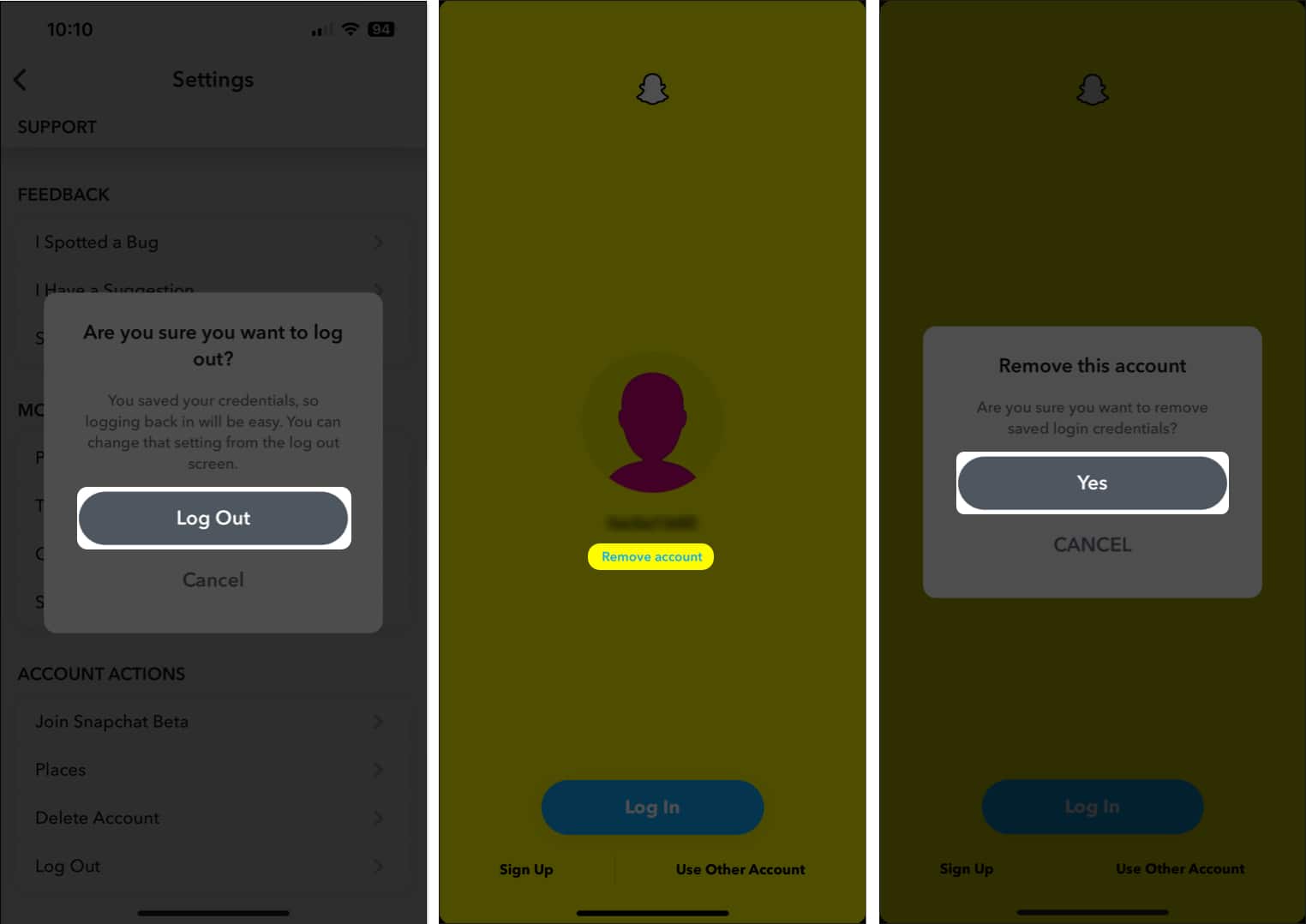
- Trykk på LOGG PÅ → Skriv inn Snapchat-legitimasjonen din.
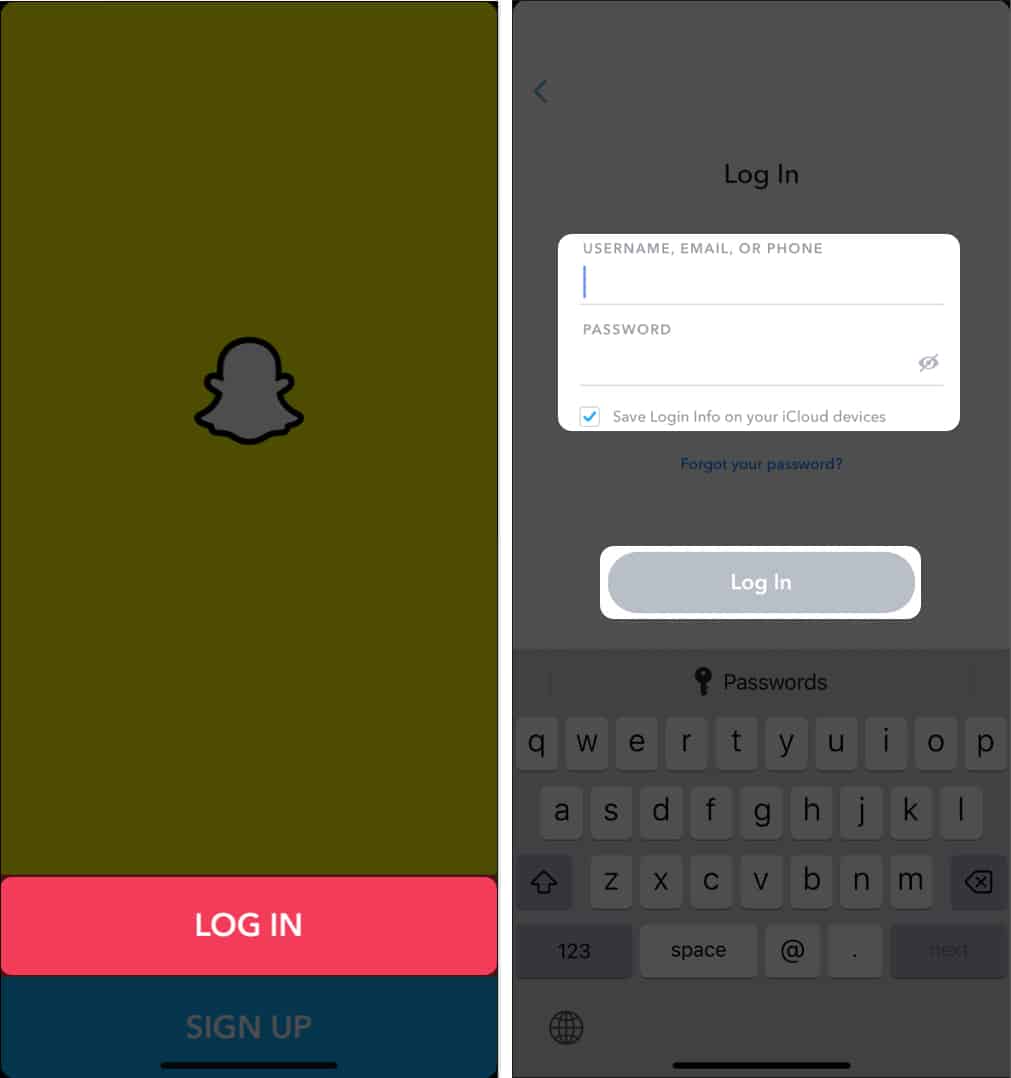
8. Oppdater eller installer Snapchat på nytt
Feil eller feil i Snapchat kan også forhindre at My AI fungerer på iPhone. Hvis du ønsker å fikse slike problemer, vil det beste alternativet være å oppdatere Snapchat til den nyeste versjonen eller installere den på nytt hvis ingen oppdateringer er tilgjengelige.
- Åpne App Store → Trykk på profilbildet ditt øverst til høyre.
- Rull ned og sjekk om en oppdatering for Snapchat er tilgjengelig.
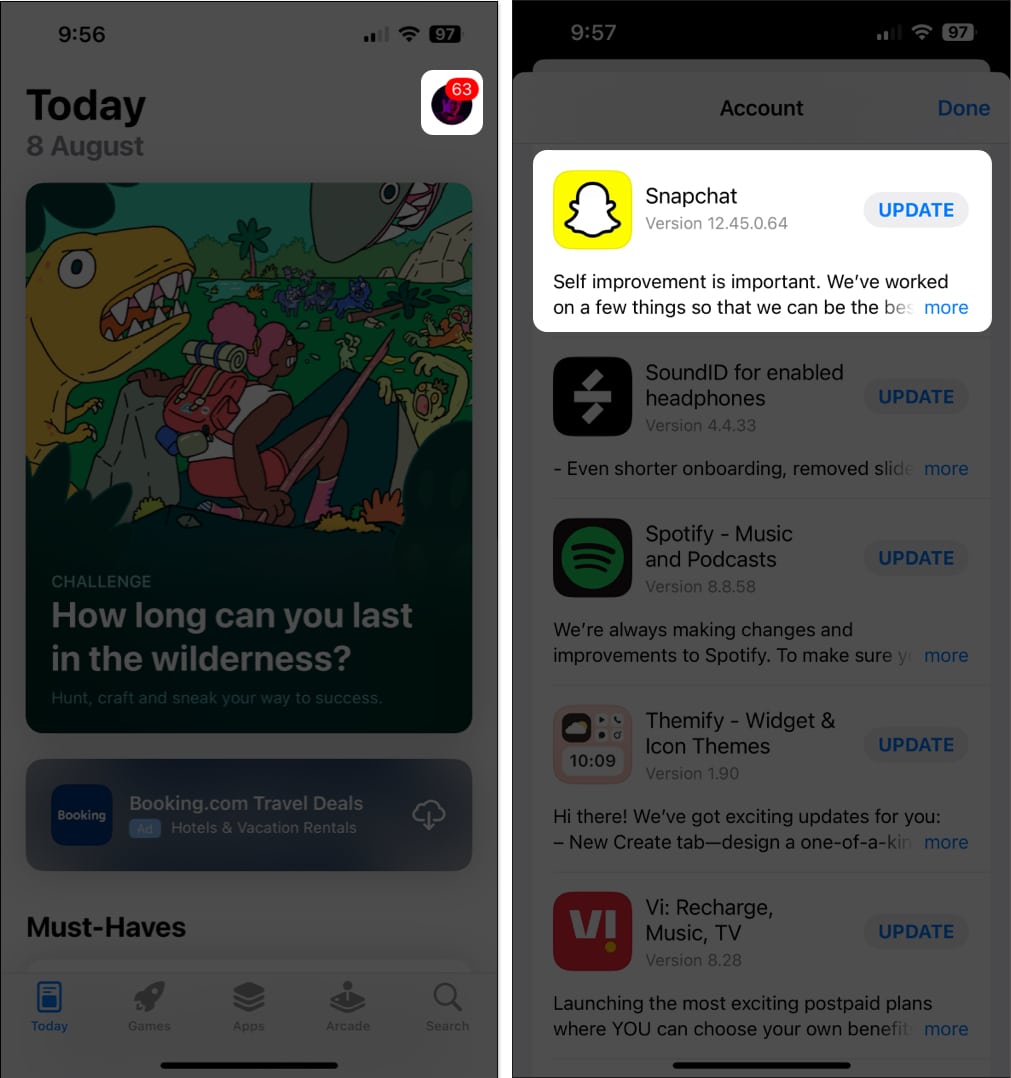
- Hvis en oppdatering er tilgjengelig, trykk på Oppdater.
Hvis ingen oppdatering er tilgjengelig, er det på tide å installere appen på nytt.
- Trykk og hold på appikonet til Snapchat.
- Deretter trykker du på Fjern app → Slett app → Slett.
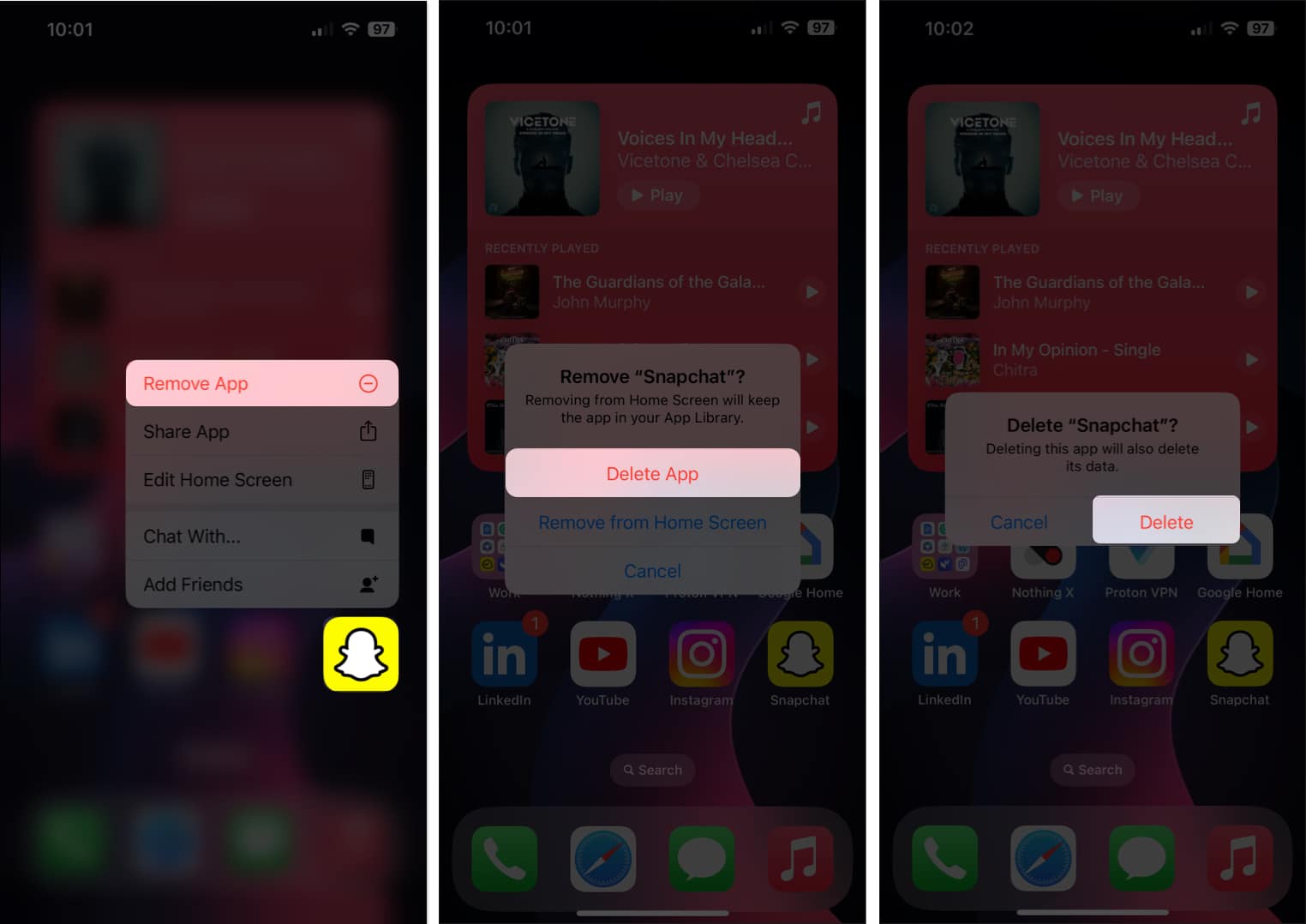
- Åpne App Store → Gå til fanen Søk → Søk etter Snapchat.
- Trykk på det blå skyikonet ved siden av Snapchat-ikonet.
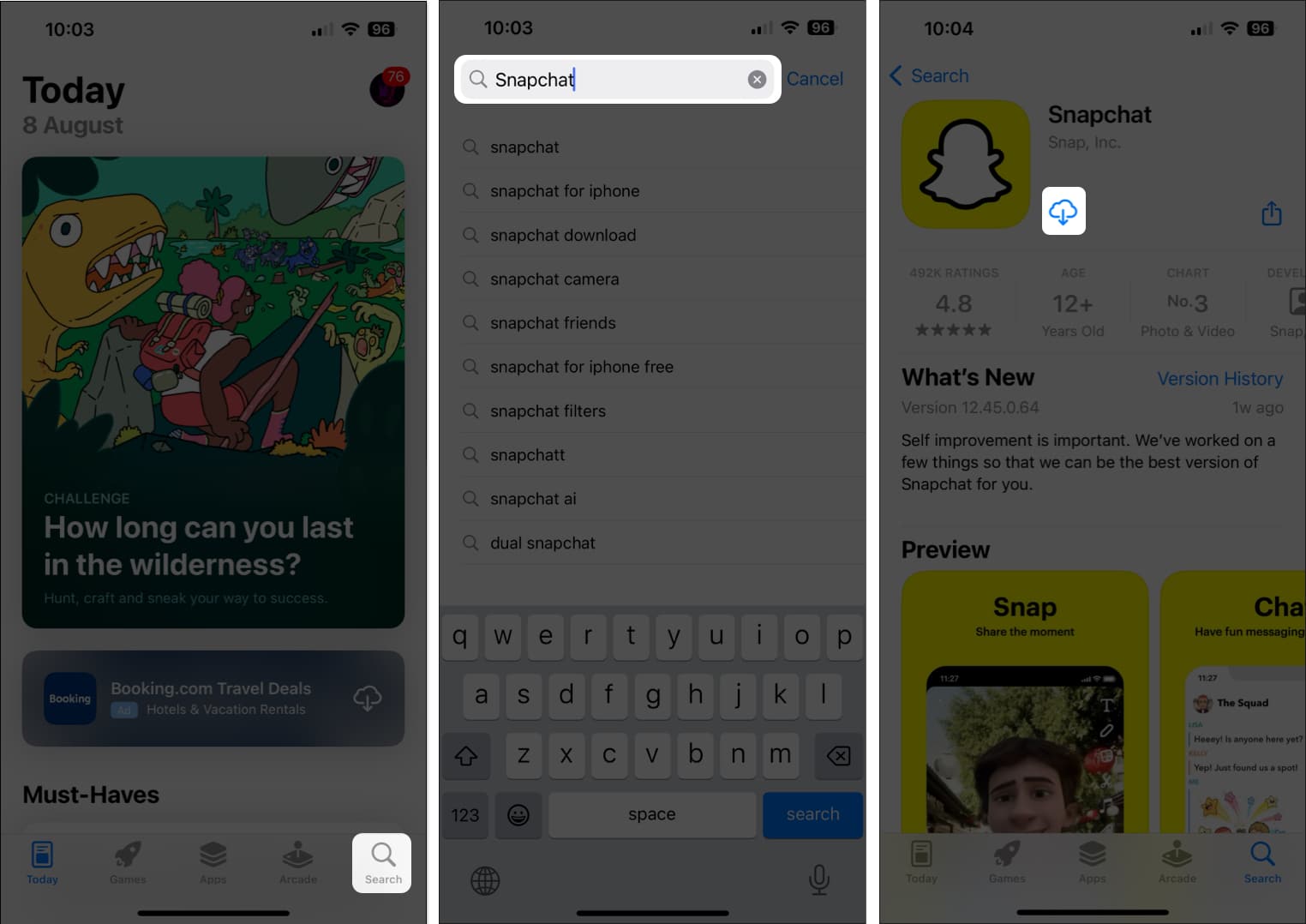
9. Abonner på Snapchat+
Hvis du fortsatt har problemer med å få tilgang til Snapchat My AI på iPhone, kan det være lurt å abonnere på Snapchat+ hvis du ikke allerede abonnerer.
Mens alle på Snapchat kan få tilgang til My AI gratis, lar Snapchat+ deg få tilgang til flere eksklusive funksjoner, inkludert tidlig tilgang til Snapchats AI-funksjoner. Hvis du trenger hjelp med å oppgradere til Snapchat+, følg disse trinnene:
- Start Snapchat på din iPhone.
- Trykk på profilbildet ditt øverst til venstre.
- Trykk på Innstillinger-alternativet øverst til høyre.
- Trykk på Snapchat+ → Abonner → Fortsett.

- Trykk på Vis alle planer hvis du vil abonnere på et årlig abonnement.
- Trykk på Start gratis prøveversjon → Klikk på strømknappen to ganger for å få Snapchat+.
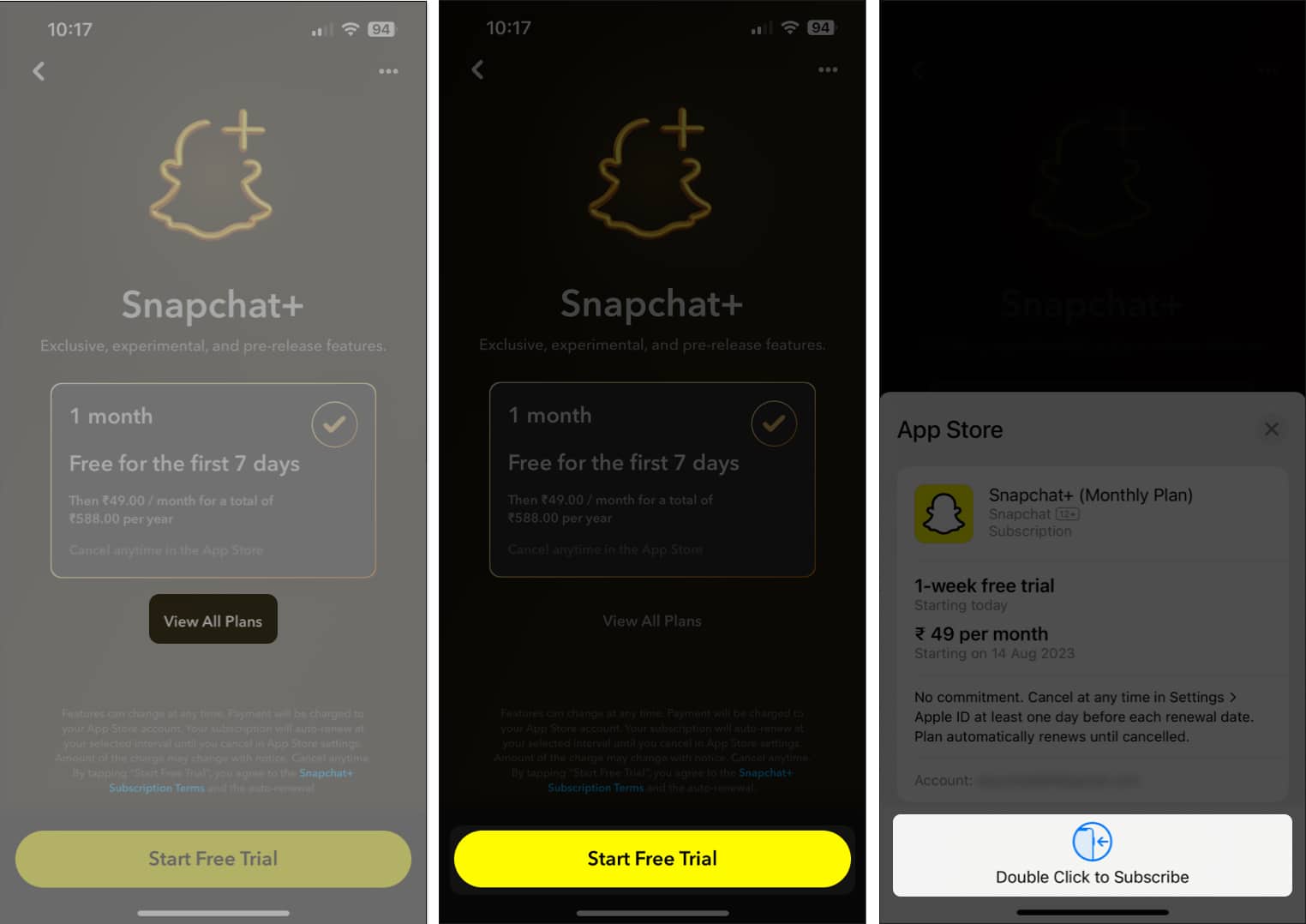
- Start Snapchat på nytt for å få tilgang til My AI og andre Snapchat+-funksjoner.
10. Kontakt Snapchat Support
Hvis du har prøvd alle de tidligere foreslåtte løsningene, men de ikke hjalp deg med å gjenopprette Snapchat My AI på iPhone, kan du kontakte Snapchat Support og rapportere problemet for en rask løsning. Slik gjør du dette:
- Start Snapchat på din iPhone.
- Trykk på profilbildet ditt øverst til venstre.
- Trykk på Innstillinger-alternativet øverst til høyre.
- Rull ned og trykk på Jeg trenger hjelp → Velg alternativet for Min AI.
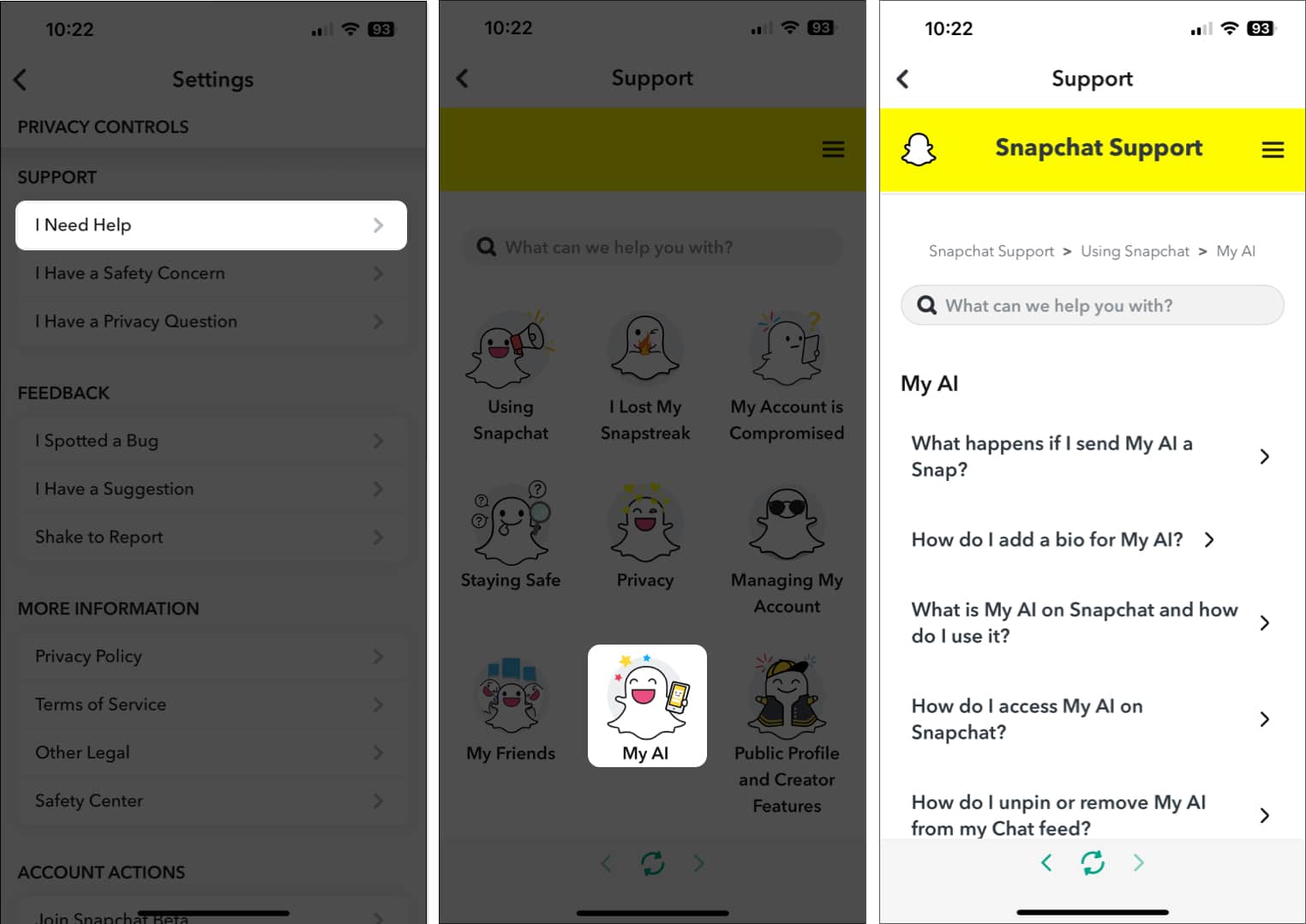
- Beskriv problemet i søkefeltet og se om det hjelper.
Avslutter …
Snapchat My AI tilbyr en enkel måte å få tilgang til verdens kraftigste AI-chatbot i din favorittapp for sosiale medier. Men hvis du ikke kan bruke Snapchat My AI på iPhone, bør rettelsene som er oppført i denne guiden hjelpe deg med å gjenopprette tilgangen til funksjonen uten problemer. Hvis du fant denne veiledningen nyttig, la oss få vite hvilken løsning som fungerte for deg i kommentarfeltet.
Utforsk mer:
- Slik bruker du Snapchats My AI chatbot på iPhone
- Snapchat-kamera fungerer ikke på iPhone? 10 måter å fikse det på!
- Hvordan endre noens Snapchat-visningsnavn på iPhone
Forfatterprofil

Ayush
Ayush er en teknologientusiast som har blitt teknologijournalist og hvordan man gjør det, med en evne til å forklare komplekse emner klart og konsist. Når han ikke skriver, kan du finne ham som studerer de siste trendene innen forbrukerteknologi, ser på videoer fra hans favorittteknologiske YouTubere, eller dykker inn i oppslukende spill i åpen verden.
Leave a Reply
You must be logged in to post a comment.